ზოგიერთ შემთხვევაში, მაგალითად, როდესაც უცნობი მოწყობილობის დრაივერის ინსტალაცია გჭირდებათ , შეგიძლიათ იპოვოთ დრაივერები ავტომატური ინსტალატორის გარეშე: როგორც წესი, ეს არის ჩვეულებრივი ZIP არქივი, რომელიც შეიცავს .INF .SYS ფაილებს და სხვა.
ეს მარტივი სახელმძღვანელო გაჩვენებთ, თუ როგორ დააინსტალიროთ დრაივერები .inf ფაილებიდან ხელით Windows 11-ში, Windows 10-ში ან სისტემის წინა ვერსიებში.
მოწყობილობის მენეჯერში .INF დრაივერის ინსტალაციის პროცესი
დავუშვათ, რომ თქვენ გადმოწერეთ დრაივერი მოწყობილობისთვის, რომელსაც არქივს უწოდებენ, გახსენით იგი და ახლა გაქვთ საქაღალდე ამ დრაივერის ფაილებით: ჩვეულებრივ, ეს არის ფაილების ნაკრები, რომელთა შორის ყოველთვის არის ფაილები გაფართოებით .inf და .sys, მაგრამ შეიძლება იყოს სხვებიც.
ამ შემთხვევაში ასეთი დრაივერის დაყენების პროცესი შემდეგი ნაბიჯებისგან შედგება:
- გახსენით მოწყობილობის მენეჯერი. Windows 10-სა და Windows 11-ში ამის გაკეთება შეგიძლიათ Start ღილაკზე მარჯვენა ღილაკით დაწკაპუნებით და სასურველი კონტექსტური მენიუს ელემენტის არჩევით. Windows-ის ყველა ბოლო ვერსიაში ასევე შეგიძლიათ დააჭიროთ Win+R , აკრიფოთ devmgmt.msc და დააჭიროთ Enter-ს.
- მოწყობილობის მენეჯერში, დააწკაპუნეთ მაუსის მარჯვენა ღილაკით იმ მოწყობილობაზე, რომლის დრაივერსაც ვაინსტალირებთ და აირჩიეთ "დრაივერის განახლება".

- აირჩიეთ "ამ კომპიუტერზე დრაივერის პროგრამული უზრუნველყოფის ძებნა".

- ველში „მოძებნეთ დრაივერის პროგრამული უზრუნველყოფა შემდეგ ადგილას“ დააჭირეთ ღილაკს „დათვალიერება“ და მიუთითეთ იმ საქაღალდის გზა, სადაც მდებარეობს .INF ფაილი და სხვა დრაივერის ფაილები.
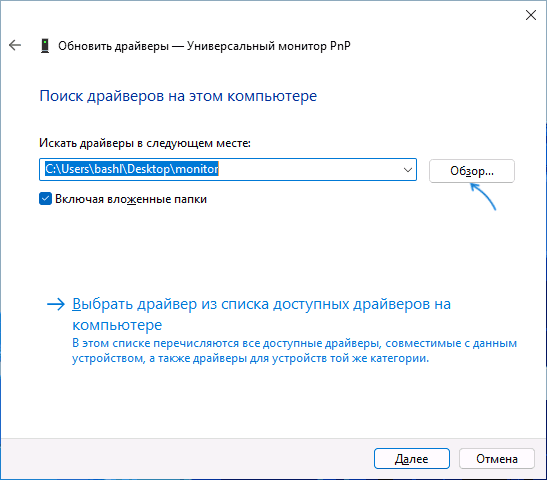
- დააჭირეთ ღილაკს „შემდეგი“.
თუ ყველაფერი კარგად წავიდა და დრაივერი მართლაც შესაფერისია ამ მოწყობილობისთვის, ინსტალაცია დასრულდება და საჭირო დრაივერები განთავსდება Windows-ის შესაბამის სისტემურ ადგილას (დამატებითი დეტალები: სად ინახება დრაივერები Windows-ში ).
დამატებითი ინფორმაცია
რამდენიმე დამატებითი ნიუანსი, რომელიც შეიძლება სასარგებლო იყოს განსახილველი თემის კონტექსტში:
- თუ დრაივერის საქაღალდე შეიცავს მრავალ ქვესაქაღალდეს დრაივერის სხვადასხვა ვერსიით და არ იცით, რომელი დააინსტალიროთ, უბრალოდ მიუთითეთ მშობელი საქაღალდე (რომელიც შეიცავს ყველა ამ ქვესაქაღალდეს) და თუ მე-4 ნაბიჯში მონიშნავთ „ქვესაქაღალდეების ჩართვას“, Windows ავტომატურად იპოვის მოწყობილობისა და მიმდინარე ოპერაციული სისტემისთვის ყველაზე შესაფერისს.
- საჭიროების შემთხვევაში, სისტემის ხელახალი ინსტალაციის შემდეგ, ფორმატირების გარეშე, შეგიძლიათ ამოიღოთ დრაივერები Windows.old საქაღალდიდან .
- კარგი იდეა იქნება დრაივერების სარეზერვო ასლის შექმნა, მას შემდეგ, რაც ყველაფერი დაყენდება და გამართულად იმუშავებს.
იმედი მაქვს, რომ ზოგიერთი ახალბედა მომხმარებლისთვის ინსტრუქცია სასარგებლო იქნება. თუ თქვენ გაქვთ რაიმე შეკითხვები .INF ფაილებიდან დრაივერების ინსტალაციასთან დაკავშირებით, შეგიძლიათ დასვათ ისინი ქვემოთ მოცემული სტატიის კომენტარებში.